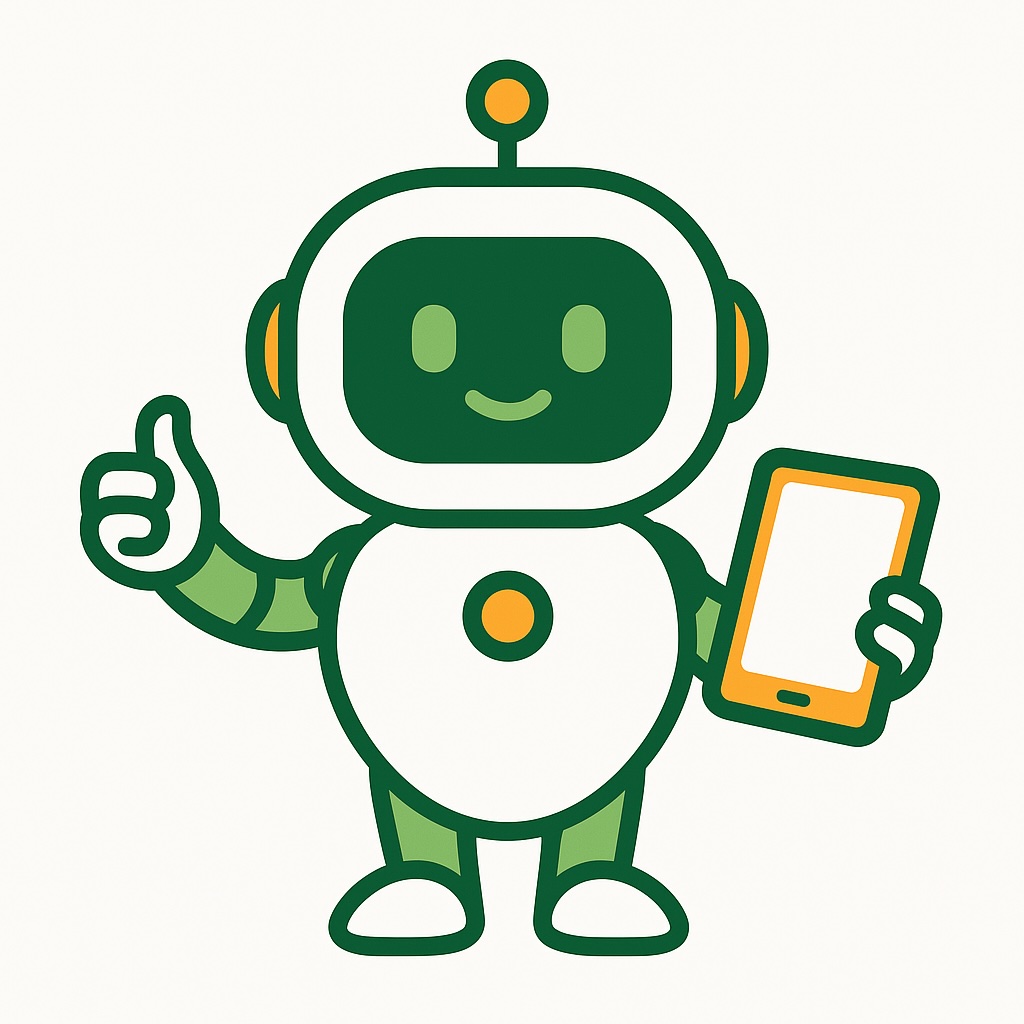Jak restartovat iPhone SE 2020: Návod a řešení nejčastějších problémů
Ve zkratce
Někdy se stane, že i ten nejspolehlivější parťák, jako je iPhone SE (2020), potřebuje malou vzpruhu. Ať už se zasekl, nebo jen chceš, aby šlapal jako hodinky, tady je rychlý přehled toho nejdůležitějšího:
- Rychlý vynucený restart: Když se tvůj iPhone SE (2020) zasekne a nereaguje, stačí stisknout a pustit tlačítko hlasitosti nahoru, pak hlasitosti dolů a nakonec podržet boční tlačítko, dokud se neobjeví logo Apple. Je to takový "restart na tvrdo", když už nic jiného nepomáhá.
- Měkký vs. tvrdý restart: Měkký restart (klasické vypnutí a zapnutí) je dobrý pro běžné "pročištění" systému a uvolnění paměti. Tvrdý restart (vynucený) použij, když telefon úplně zamrzne a nereaguje na nic.
- Co restart vyřeší: Často pomůže s pomalým chodem, zamrzáním aplikací, problémy s Wi-Fi nebo Bluetooth, a dokonce i s podivnými zvuky, které se občas objeví.
- Proč je údržba důležitá: Pravidelné restarty a aktualizace systému jsou jako vitamíny pro tvůj telefon – udržují ho v kondici, zajišťují optimální výkon a prodlužují jeho životnost.
- iPhone SE (2020) v kostce: I když je to kompaktní kousek, uvnitř bije srdce čipu A13 Bionic (stejný jako v iPhone 11!), má skvělý 12Mpx foťák s optickou stabilizací a Touch ID, což je super praktické pro rychlé odemykání a platby.

Proč je restart důležitý?
Znáš to, když ti telefon nebo počítač začne najednou zpomalovat, aplikace se zasekávají nebo se prostě chová divně? Často za tím nestojí žádná velká katastrofa, ale jen potřeba dát mu na chvíli oraz. Restart je takový malý zázrak, který dokáže vyřešit spoustu drobných problémů a vrátit tvému zařízení ztracenou svižnost. Pojďme se podívat, proč je to tak důležité a co se vlastně uvnitř děje.
Uvolnění paměti RAM a dočasných souborů
Představ si paměť RAM jako svůj pracovní stůl. Když pracuješ na spoustě věcí najednou, stůl se zaplní papíry, knihami a hrnky od kafe. Podobně to funguje i s RAMkou v tvém telefonu nebo počítači. Každá otevřená aplikace, každá webová stránka, kterou navštívíš, si v ní zabere kousek místa. I když aplikaci zavřeš, ne vždy se paměť úplně uvolní. Postupem času se tak RAMka zaplní zbytky a dočasnými soubory, které systém nepotřebuje, ale drží je. Restart je jako když si uklidíš stůl – všechno nepotřebné zmizí a máš zase čistou plochu pro nové úkoly. Tvůj systém pak může pracovat efektivněji a rychleji.
Ukončení zaseknutých procesů a aplikací
Někdy se stane, že se nějaká aplikace zasekne nebo přestane reagovat. Možná ji zavřeš, ale její proces stále běží na pozadí a potichu spotřebovává cenné systémové zdroje, jako je procesor nebo baterie. To se může projevit třeba rychlejším vybíjením baterie nebo celkovým zpomalením. Restart je v takovém případě nejjednodušší a nejúčinnější způsob, jak všechny tyto 'zaseknuté' procesy a aplikace natvrdo ukončit. Je to jako vypnout a znovu zapnout světlo – všechno se resetuje a začne nanovo, tentokrát snad bez problémů.
Řešení drobných softwarových chyb a anomálií
Už se ti stalo, že ti najednou nefungovala Wi-Fi, Bluetooth se nechtěl připojit, nebo se displej prostě zasekl? Tyto drobné softwarové chyby a anomálie jsou překvapivě časté a často nemají žádnou hlubší příčinu než jen momentální 'zakolísání' systému. Restart v podstatě vynutí kompletní opětovné načtení operačního systému a všech jeho komponent. Tím se často vyřeší tyto dočasné chyby, protože se vše znovu inicializuje do výchozího, funkčního stavu. Je to takové univerzální řešení na spoustu malých digitálních bolístek.
Zlepšení celkové stability a odezvy systému
Když se sečtou všechny výše zmíněné body – uvolněná RAM, ukončené zaseknuté procesy a opravené drobné chyby – výsledkem je výrazně stabilnější a svižnější systém. Aplikace se spouštějí rychleji, přechody mezi nimi jsou plynulejší a celková odezva zařízení je mnohem lepší. Pocítíš to při běžném používání, ať už procházíš sociální sítě, hraješ hry nebo pracuješ. Pravidelný restart pomáhá udržet tvůj telefon nebo počítač v kondici, jako by byl stále nový.
Prevence budoucích problémů s výkonem
Restart není jen řešení akutních problémů, ale také skvělá prevence. Pravidelným restartováním zařízení zabraňuješ hromadění nepotřebných dat a procesů, které by se časem mohly stát zdrojem větších potíží. Je to jako pravidelná údržba auta – když se o něj staráš, vydrží ti déle a bude spolehlivější. Doporučuje se restartovat zařízení alespoň jednou týdně, ideálně třeba přes noc, aby mělo dostatek času se 'nadechnout'.
:::card[tip] Pravidelný restart je klíč Zkus si zvyknout restartovat svůj telefon nebo počítač alespoň jednou týdně. Uvidíš, že se ti odvděčí plynulejším chodem a menším počtem záhadných problémů. Je to jednoduchý, ale účinný trik! :::
Někdy se stane, že se zařízení zasekne tak moc, že nereaguje ani na běžné vypnutí. V takovém případě je potřeba provést vynucený restart. Například u

iPhone SE (2020), který je stále oblíbený pro svou kompaktnost a výkon, se to dělá takto: rychle stiskneš a pustíš tlačítko pro zvýšení hlasitosti, pak rychle stiskneš a pustíš tlačítko pro snížení hlasitosti a nakonec podržíš boční tlačítko, dokud se neobjeví logo Apple. To je takový poslední záchranný kruh, když už nic jiného nepomáhá.
Jak restartovat iPhone SE (2020) – Krok za krokem
Znáš to, iPhone se občas zasekne, aplikace nereaguje nebo se prostě chová divně. Než začneš panikařit, zkus ho restartovat. Někdy stačí obyčejné vypnutí a zapnutí, ale když je telefon úplně zamrzlý, potřebuješ vynucený restart. Neboj, není to nic složitého a tvým datům se nic nestane.
Pro iPhone SE (2020) je to trošku jiný postup než u starších modelů s tlačítkem Home, ale je to rychlovka. Tento model, který Apple představil v roce 2020, je sice kompaktní, ale občas se mu taky stane, že potřebuje "nakopnout".
Postup pro vynucený restart iPhone SE (2020):
- Stiskni a pusť tlačítko pro zvýšení hlasitosti: Najdeš ho na levé straně telefonu. Krátce ho stiskni a hned pusť.
- Stiskni a pusť tlačítko pro snížení hlasitosti: Hned potom krátce stiskni a pusť tlačítko pro snížení hlasitosti, které je pod tím prvním.
- Podrž boční tlačítko: A teď to hlavní: Podrž boční tlačítko (to na pravé straně) a drž ho, dokud se na obrazovce neobjeví logo Apple. To může trvat klidně 10-15 sekund, tak buď trpělivý. Jakmile uvidíš jablíčko, můžeš tlačítko pustit.
Tvůj iPhone se teď restartuje a měl by zase fungovat jako hodinky. Tento trik je super, když ti

úplně zamrzne, nereaguje na dotyky nebo se prostě nechce vypnout klasicky. Je to takový digitální "kopanec", který ho probere.
:::card[tip] Kdy použít vynucený restart? Vynucený restart je ideální, když telefon nereaguje na žádné dotyky, je zamrzlý nebo se nechce vypnout standardním způsobem. Pokud se jen chová divně, ale reaguje na dotyky, zkus nejdřív klasické vypnutí a zapnutí (podrž boční tlačítko a tlačítko hlasitosti, dokud se neobjeví posuvník pro vypnutí). :::

Měkký restart (vypnutí a zapnutí)
Znáš to, občas se i ten nejlepší iPhone "zasekne" nebo se chová trochu podivně. Než začneš panikařit, zkus starý dobrý měkký restart. Je to jako dát si krátkou pauzu a začít znovu s čistou hlavou – pro tvůj telefon to platí taky! Je to jednoduchý proces, který často vyřeší menší softwarové zádrhely a osvěží systém. Funguje to skvěle třeba u modelů jako je

nebo

, které mají klasické boční tlačítko pro vypnutí.
Jak na to? Je to hračka:
- Podrž boční tlačítko: Najdi si boční tlačítko (to na pravé straně telefonu) a drž ho stisknuté. Drž ho tak dlouho, dokud se na displeji neobjeví posuvník s nápisem "Vypnout".
- Vypni telefon: Prstem přejeď po posuvníku "Vypnout" zleva doprava. Telefon se začne vypínat. Dej mu chvilku, ať se v klidu rozloučí se všemi procesy.
- Chvilku počkej a zapni: Počkej asi 10-15 sekund, než se telefon úplně vypne. Pak ho znovu zapni tak, že opět podržíš boční tlačítko, tentokrát dokud se na displeji neobjeví logo Apple.
A je to! Většinou to stačí, aby se telefon vzpamatoval a zase šlapal jako hodinky. Je to první krok, který bys měl zkusit, než se pustíš do složitějších řešení nebo dokonce do továrního nastavení. Ušetří ti to spoustu času a nervů.


Vynucený restart (Hard Reset)
Znáš to, telefon se zasekne, nereaguje na dotyky, prostě zamrzne a ty nevíš, co s ním. V takových chvílích je vynucený restart, často označovaný jako hard reset, tvůj nejlepší kamarád. Neboj se, nepřijdeš o žádná data, jenom telefon donutíš, aby se znovu probudil. Je to takový digitální restart, když už nic jiného nepomáhá. Tento postup je stejný pro většinu moderních iPhonů bez fyzického tlačítka Home, včetně modelů jako

iPhone SE (2020) nebo

iPhone 13.
Jak na to? Je to jednoduché, ale klíčové je správné a rychlé pořadí kroků. Představ si to jako rychlou sekvenci stisků, která probudí tvůj iPhone z kómatu:
- Rychle stiskni a uvolni tlačítko pro zvýšení hlasitosti. Najdeš ho na levé straně telefonu.
- Hned poté rychle stiskni a uvolni tlačítko pro snížení hlasitosti. To je hned pod tím prvním.
- Nakonec podrž boční tlačítko (to na pravé straně telefonu) a drž ho, dokud se na displeji neobjeví logo Apple. To může trvat klidně 10–20 sekund, tak buď trpělivý a nepouštěj ho dřív.
Důležité je opravdu to rychlé stisknutí a uvolnění tlačítek hlasitosti. Pokud je podržíš příliš dlouho, nebo je stiskneš pomalu, telefon to vyhodnotí jinak (například jako snímek obrazovky nebo snahu o vypnutí) a hard reset se nespustí. Jakmile uvidíš logo Apple, můžeš boční tlačítko pustit a telefon se normálně spustí. Většinou to vyřeší většinu drobných softwarových záseků a tvůj iPhone bude zase šlapat jako hodinky.
Někdy se stane, že iPhone SE (2020) nebo jiné modely mohou mít nevysvětlitelné problémy, jako jsou náhodná vypnutí nebo podivné zvuky. Vynucený restart je často prvním krokem, který může pomoci tyto problémy dočasně vyřešit, než se případně obrátíš na servis.
:::card[tip] Kdy použít vynucený restart?
- Telefon nereaguje na dotyky nebo tlačítka.
- Obrazovka je černá nebo zamrzlá.
- Aplikace se neustále zasekávají nebo padají.
- Telefon se sám od sebe vypíná nebo restartuje bez zjevného důvodu. :::

Kdy použít vynucený restart iPhonu?
Znáš to, tvůj iPhone, ten spolehlivý parťák, najednou stávkuje. Obrazovka zamrzne, aplikace nereagují, nebo se dokonce vůbec nezapne. V takových chvílích je dobré vědět, že existuje jeden trik, který často dokáže zázraky – vynucený restart. A neboj, není to žádný tovární reset, takže o svá data nepřijdeš. Je to spíš takové 'probuzení' pro tvůj telefon, když se zasekne v kómatu a potřebuje malou vzpruhu.
Kdy se tedy k takovému kroku uchýlit? Představ si, že...
- Telefon nereaguje na dotyk nebo gesta: Máš pocit, že tvůj iPhone tě ignoruje? Klepeš na displej, swipuješ, ale nic se neděje? Obrazovka je prostě mrtvá. To je jasný signál, že je čas na vynucený restart. Často se to stává, když se nějaká aplikace zasekne a vezme s sebou celý systém, takže telefon přestane poslouchat.
- Displej je zamrzlý nebo černý: Někdy se stane, že displej úplně zamrzne na jedné obrazovce, nebo je dokonce úplně černý, i když víš, že telefon je zapnutý (třeba vibruje při notifikacích nebo slyšíš zvuky). Vynucený restart je v takovém případě první pomoc, která může displej znovu probudit k životu a vrátit ti kontrolu.
- Aplikace se neustále zasekávají nebo padají: Máš pocit, že tvůj iPhone je v neustálé smyčce pádů aplikací? Otevřeš Instagram, spadne. Otevřeš Safari, spadne. I když jsi zkusil aplikace zavřít a znovu otevřít, nic nepomáhá. Vynucený restart může vyčistit paměť a dát systému nový start, což často vyřeší problémy s nestabilními aplikacemi a vrátí telefonu plynulost.
- Telefon se nezapne nebo se zasekne při startu (logo Apple): Tohle je asi nejhorší scénář, kdy se telefon zasekne na logu Apple a dál se nic neděje. Zkusíš telefon zapnout, ale místo normálního startu vidíš jen logo, které tam zůstane viset, nebo se telefon vůbec neprobudí. Vynucený restart je v tomto případě klíčový. Může pomoci systému překonat zaseknutí a spustit se normálně. Týká se to i starších modelů jako

nebo novějších jako

.
- Jiné metody řešení problémů selhaly: Už jsi zkusil všechno – vypnout a zapnout telefon normálně, zavřít všechny aplikace, nechat ho odpočinout? A nic nepomohlo? Pak je vynucený restart tvůj poslední trumf, než začneš přemýšlet o návštěvě servisu. Je to bezpečný a často účinný způsob, jak vyřešit softwarové zádrhely, které se jinak nechtějí pustit.
Jak na to? Pro většinu moderních iPhonů, včetně modelů jako

,

nebo

, je postup následující:
- Rychle stiskni a uvolni tlačítko pro zvýšení hlasitosti. Najdeš ho na levé straně telefonu.
- Rychle stiskni a uvolni tlačítko pro snížení hlasitosti. Hned pod tím prvním.
- Poté stiskni a drž boční tlačítko (na pravé straně), dokud se na obrazovce neobjeví logo Apple. To může trvat i 10-20 sekund, tak buď trpělivý a nepouštěj ho dřív. Jakmile uvidíš logo, můžeš tlačítko uvolnit a nechat telefon normálně naběhnout. Neboj se, že se něco stane, když ho budeš držet déle, telefon se prostě restartuje.
Tento postup je stejný pro většinu iPhonů bez fyzického tlačítka Home, takže ať už máš

nebo

, můžeš se na něj spolehnout. Je to jednoduchý, ale mocný nástroj pro řešení nečekaných softwarových problémů, který ti ušetří spoustu starostí.






Nejčastější problémy s iPhony a jejich řešení
Znáš to, i ten nejlepší iPhone občas zazlobí. Ať už je to baterka, co nevydrží, nebo systém, který se občas zasekne, není to nic příjemného. Ale neboj, spousta problémů má jednoduché řešení, které zvládneš i doma. Pojďme se podívat na ty nejčastější a jak na ně vyzrát.
Baterie, která se rychle vybíjí
Tohle je asi nejčastější stížnost, hlavně u starších modelů. Třeba takový

nebo

sice pořád skvěle fungují, ale jejich baterie už má svá nejlepší léta za sebou. I novější, ale kompaktní modely jako

mohou mít s celodenní výdrží problém při intenzivním používání. Navíc, s každou aktualizací iOS se zvyšují nároky na hardware, a to se na výdrži podepíše.
Co s tím?
- Optimalizuj nastavení: Snížení jasu displeje, vypnutí funkce Always-On Display (pokud ji tvůj model má), omezení aktualizací aplikací na pozadí a vypnutí polohových služeb pro aplikace, které je nepotřebují, dokáže divy.
- Zkontroluj spotřebu: V Nastavení > Baterie uvidíš, které aplikace ti nejvíce žerou energii. Možná zjistíš, že nějaká aplikace běží na pozadí víc, než by měla.
- Výměna baterie: Pokud je kondice baterie pod 80 % (zjistíš v Nastavení > Baterie > Kondice baterie), je čas na výměnu. Nová baterie dokáže staršímu iPhonu vdechnout nový život.
:::card[tip] Malá rada pro delší výdrž Zkus snížit jas displeje na 60-70 % a vypnout automatické stahování aktualizací aplikací. Uvidíš, jak se výdrž baterie prodlouží! :::
Zpomalený systém a málo místa
Máš pocit, že tvůj iPhone už není tak svižný jako dřív? Nebo ti neustále hlásí, že máš plné úložiště? To je běžné, zvlášť pokud máš model s menší kapacitou, jako je třeba

s 64 GB. I když čip A13 Bionic v

je stále solidní, starší procesory v iPhone 8 nebo X už mohou s novějším iOS bojovat. Modely jako

sice nabízely vyšší výkon, ale i u nich se po letech může projevit zpomalení.
Co s tím?
- Uvolni místo: Projdi si fotky a videa (zálohuj je do cloudu nebo na počítač a pak je smaž z telefonu), odinstaluj nepoužívané aplikace a vymaž velké soubory. Nezapomeň vyprázdnit složku 'Nedávno smazané' ve Fotkách.
- Restartuj telefon: Jednoduchý restart dokáže vyčistit dočasné soubory a uvolnit RAM, což často pomůže se svižností.
- Aktualizuj iOS: Někdy nová verze systému přináší optimalizace, které zlepší výkon. Ale pozor, u velmi starých modelů může být opakem.
- Tovární nastavení: Jako poslední možnost můžeš zkusit obnovit iPhone do továrního nastavení. Nezapomeň ale předtím vše zálohovat!
Problémy s připojením (Wi-Fi, Bluetooth, mobilní data)
Nefunguje ti Wi-Fi, Bluetooth se nechce spárovat, nebo se ti nedaří připojit k mobilním datům? Tyto problémy jsou často softwarového rázu a dají se snadno vyřešit.
Co s tím?
- Restart sítě: Jdi do Nastavení > Obecné > Přenést nebo resetovat iPhone > Resetovat > Resetovat nastavení sítě. Tím se vymažou všechna uložená Wi-Fi hesla a nastavení mobilních dat, ale často to pomůže.
- Restart telefonu: Klasika, která řeší spoustu drobných zádrhelů.
- Zkontroluj nastavení: Ujisti se, že máš zapnutá mobilní data, Wi-Fi je aktivní a Bluetooth je viditelné pro nová zařízení.
Náhodná vypnutí nebo zamrzání
Někteří uživatelé, zejména u iPhone SE (2020), hlásili nevysvětlitelné problémy s náhodnými vypnutími nebo zamrzáním. Pokud se ti to stává, je to frustrující, ale existují kroky, které můžeš zkusit.
Co s tím?
- Vynucený restart: Pro iPhone SE (2020), iPhone 8 a novější modely: Rychle stiskni a uvolni tlačítko pro zvýšení hlasitosti, pak rychle stiskni a uvolni tlačítko pro snížení hlasitosti a nakonec podrž boční tlačítko (napravo), dokud se neobjeví logo Apple. To často vyřeší dočasné softwarové chyby.
- Zkontroluj aplikace: Pokud se problém objevuje po instalaci konkrétní aplikace, zkus ji odinstalovat.
- Aktualizuj iOS: Ujisti se, že máš nejnovější verzi iOS, která může obsahovat opravy chyb.
- Servis: Pokud nic nepomůže, může jít o hardwarovou závadu a je na čase navštívit autorizovaný servis.
Poškození displeje nebo těla
I když jsou iPhony odolné, pád na zem se občas stane. Prasklý displej nebo poškrábané tělo je nepříjemné, ale dá se tomu předcházet.
Co s tím?
- Ochranné sklo a obal: Investice do kvalitního ochranného skla a odolného obalu se ti mnohonásobně vrátí. Třeba takový

si zaslouží tu nejlepší ochranu, aby si zachoval svůj krásný vzhled.
- Profesionální oprava: Pokud už k poškození došlo, svěř opravu autorizovanému servisu. Neoriginální díly mohou způsobit další problémy.
Pamatuj, že prevence je vždycky lepší než řešení problémů. Ale když už se něco stane, většinou existuje cesta, jak to napravit a užívat si svůj iPhone dál.





Zamrzlý displej nebo nereagující aplikace
Znáš to, iPhone najednou přestane reagovat, aplikace se zasekne nebo displej prostě zamrzne. Není to nic příjemného, ale dobrou zprávou je, že ve většině případů si s tím poradíš sám, aniž bys musel hned běžet do servisu. Pojďme se podívat na nejčastější a nejúčinnější řešení, která ti pomohou vrátit tvůj telefon zpět do formy.
Vynucený restart jako první a nejrychlejší krok
Když se ti iPhone zasekne, první a nejjednodušší věc, kterou můžeš zkusit, je vynucený restart. Je to jako takové "vypnout a zapnout" pro tvůj telefon, ale mnohem hlubší. Neboj se, nepřijdeš o žádná data, jen se vyčistí operační paměť a systém se znovu načte. Často to vyřeší drobné softwarové zádrhely, které způsobují zamrzání.
**Jak na to (pro většinu novějších iPhonů, včetně

a novějších):**
- Rychle stiskni a uvolni tlačítko pro zvýšení hlasitosti.
- Rychle stiskni a uvolni tlačítko pro snížení hlasitosti.
- Poté stiskni a drž boční tlačítko (na pravé straně), dokud se na displeji neobjeví logo Apple. To může trvat i 10-20 sekund. Jakmile logo uvidíš, tlačítko uvolni.
:::card[tip] Rychlý tip pro restart Pokud máš starší model s tlačítkem Home (například iPhone 8 nebo iPhone SE 2020), postup je trochu jiný: stiskni a drž zároveň boční tlačítko a tlačítko pro snížení hlasitosti, dokud se neobjeví logo Apple. U ještě starších modelů (iPhone 7 a starší) se drží tlačítko Home a boční tlačítko. :::
Po restartu by měl být tvůj iPhone opět plně funkční. Pokud se problém opakuje, je čas podívat se na další kroky.
Aktualizace aplikací a operačního systému iOS
Často se stává, že za zamrzáním nebo nestabilitou stojí zastaralý software. Vývojáři neustále vydávají aktualizace, které opravují chyby, zlepšují výkon a přidávají nové funkce. To platí jak pro samotný operační systém iOS, tak pro jednotlivé aplikace.
Proč je to důležité:
- Opravy chyb: Aktualizace často řeší známé problémy, které mohou způsobovat pády aplikací nebo zamrzání systému.
- Zabezpečení: Nové verze iOS přinášejí důležité bezpečnostní záplaty, které chrání tvá data.
- Kompatibilita: Aplikace jsou optimalizovány pro nejnovější verze iOS. Pokud máš starý systém, některé aplikace nemusí fungovat správně.
Jak aktualizovat aplikace:
- Otevři App Store.
- Klepni na ikonu svého profilu v pravém horním rohu.
- Sjeď dolů a uvidíš seznam dostupných aktualizací. Můžeš klepnout na "Aktualizovat vše" nebo aktualizovat jednotlivé aplikace.
Jak aktualizovat iOS:
- Jdi do Nastavení > Obecné > Aktualizace softwaru.
- Pokud je k dispozici nová verze, klepni na "Stáhnout a nainstalovat". Ujisti se, že máš dostatek baterie (ideálně přes 50 %) nebo jsi připojen k nabíječce a k Wi-Fi.
:::card type=success title="Doporučení pro aktualizace" Apple je známý svou dlouhou softwarovou podporou. I starší modely jako

nebo

stále dostávají aktualizace, což je skvělé pro udržení jejich stability a bezpečnosti. Pravidelná kontrola aktualizací je klíčová pro plynulý chod. :::
Uvolnění úložiště odstraněním nepotřebných dat
Nedostatek volného místa na iPhonu je častou příčinou zpomalení, zamrzání a pádů aplikací. Když je úložiště plné, systém nemá dostatek prostoru pro dočasné soubory a plynulý chod. Vzhledem k tomu, že iPhony nemají slot na paměťové karty, je správa interního úložiště obzvláště důležitá.
Co nejčastěji zabírá místo:
- Fotky a videa: Zvláště ve vysokém rozlišení mohou zabírat obrovské množství místa.
- Nepoužívané aplikace: Máš na telefonu desítky aplikací, které jsi spustil jednou a zapomněl na ně? Každá z nich zabírá místo.
- Velké soubory: Stáhnuté filmy, podcasty nebo offline mapy.
- Mezipaměť (cache) aplikací: Některé aplikace (sociální sítě, prohlížeče) si ukládají velké množství dat do mezipaměti.
Jak uvolnit místo:
- Zkontroluj využití úložiště: Jdi do Nastavení > Obecné > Úložiště iPhonu. Zde uvidíš detailní přehled, co kolik místa zabírá, a iOS ti často nabídne doporučení, jak místo uvolnit (např. "Odstranit nepoužívané aplikace").
- Odstraň nepoužívané aplikace: Můžeš je "odložit" (offload), což smaže aplikaci, ale zachová její data, nebo je úplně smazat.
- Pročisti fotky a videa: Přesuň je do cloudu (iCloud, Google Photos) nebo do počítače. Smaž duplicity a nekvalitní snímky.
- Vyčisti mezipaměť aplikací: U některých aplikací to jde přímo v jejich nastavení. U jiných je potřeba aplikaci smazat a znovu nainstalovat, aby se mezipaměť vyčistila.
:::card type=warning title="Důležité upozornění" Pravidelná údržba úložiště je klíčová, zvláště pokud máš model s menší kapacitou, jako je například

nebo

s 64GB úložištěm. Plné úložiště může vést k nestabilitě systému a zpomalení celého telefonu. :::
Když se iPhone začne zadýchávat: Jak na problémy s výkonem a zpomalením
Znáš to, tvůj iPhone, který ještě nedávno běžel jako vítr, se najednou začne chovat jako želva. Aplikace se spouštějí pomalu, přepínání mezi nimi trvá věčnost a celkově máš pocit, že se s tebou telefon nechce bavit. Neboj, často to není důvod k panice ani k okamžité koupi nového modelu. Většinou stačí pár jednoduchých kroků, abys mu vrátil ztracenou jiskru. Pojďme se podívat, co můžeš udělat, když se tvůj iPhone začne zadýchávat.
:::accordion { "title": "Co dělat, když se iPhone zpomalí?", "items": [ { "title": "Pravidelné restartování zařízení", "content": "Možná to zní jako klišé, ale restart je často ten nejjednodušší a nejúčinnější lék na spoustu neduhů. Představ si to jako takový digitální úklid – restart vyčistí operační paměť (RAM), ukončí zaseknuté procesy a dá systému nový, čistý start. Zkus si zvyknout restartovat iPhone alespoň jednou týdně. U starších modelů, jako je třeba

iPhone SE (2020), to může udělat opravdu velký rozdíl. Pokud se ti telefon úplně zasekne a nereaguje, můžeš provést vynucený restart: rychle stiskni a pusť tlačítko pro zvýšení hlasitosti, pak rychle stiskni a pusť tlačítko pro snížení hlasitosti a nakonec podrž boční tlačítko, dokud se neobjeví logo Apple." }, { "title": "Kontrola zaplněného úložiště a jeho optimalizace", "content": "Plné úložiště je jako přeplněná skříň – nic se do ní nevejde a je těžké v ní něco najít. Když je interní paměť iPhonu téměř plná, systém nemá dostatek prostoru pro dočasné soubory a plynulý chod, což vede ke zpomalení. Jdi do Nastavení > Obecné > Úložiště iPhonu a podívej se, co ti zabírá nejvíc místa. Často to bývají fotky a videa, ale i aplikace, které už nepoužíváš. Smaž nepotřebné, přesuň fotky do cloudu (iCloud, Google Photos) nebo do počítače. Pamatuj, že iPhony nemají slot na paměťové karty, takže správa interního úložiště je klíčová." }, { "title": "Vypnutí automatických aktualizací na pozadí", "content": "Máš pocit, že tvůj iPhone pracuje, i když ho nepoužíváš? Možná za to můžou aplikace, které se automaticky aktualizují nebo obnovují data na pozadí. Tyto procesy spotřebovávají cennou RAM, výkon procesoru a samozřejmě i baterii. Jdi do Nastavení > Obecné > Obnovování aplikací na pozadí a vypni tuto funkci pro aplikace, které nepotřebuješ mít neustále aktuální. Uvidíš, že se telefon nejen zrychlí, ale i výdrž baterie se zlepší." }, { "title": "Aktualizace iOS na nejnovější dostupnou verzi", "content": "I když se někdy může zdát, že nová verze systému starší telefon zpomalí, ve většině případů je to naopak. Apple pravidelně vydává aktualizace iOS, které přinášejí optimalizace výkonu, opravy chyb a bezpečnostní záplaty. Ujisti se, že máš nainstalovanou nejnovější dostupnou verzi. Jdi do Nastavení > Obecné > Aktualizace softwaru. Modely jako

iPhone 8 nebo iPhone X stále dostávají aktualizace, které jim pomáhají udržet krok s dobou. Samozřejmě, u velmi starých zařízení může být přechod na nejnovější iOS náročnější, ale pro většinu iPhonů je to cesta k lepšímu výkonu." }, { "title": "Kontrola stavu baterie (může ovlivnit výkon)", "content": "Baterie je srdcem tvého iPhonu a její kondice má přímý vliv na výkon. Apple má funkci, která záměrně snižuje výkon starších iPhonů s degradovanou baterií, aby zabránila náhlým vypnutím a prodloužila životnost zařízení. Pokud máš pocit, že se tvůj iPhone zpomalil, zkontroluj stav baterie v Nastavení > Baterie > Kondice baterie a nabíjení. Pokud je maximální kapacita pod 80 %, je čas zvážit výměnu baterie. U modelů jako iPhone SE (2020), které už tak nemají nejlepší výdrž, je dobrá kondice baterie naprosto klíčová pro plynulý chod." } ] } :::

Potíže s Wi-Fi nebo mobilními daty
Znáš to, když se ti najednou nedaří připojit k internetu? Ať už přes Wi-Fi doma, nebo mobilní data venku, je to frustrující. Než začneš panikařit, pojďme se podívat na pár jednoduchých kroků, které často pomůžou. Většinou jde jen o nějakou drobnou chybičku, kterou snadno vyřešíš.
Restartování telefonu a Wi-Fi routeru
Tohle je taková klasika, ale funguje! Představ si to jako takový digitální restart mozku pro tvůj telefon i router. Někdy se prostě něco zasekne a jednoduché vypnutí a zapnutí to spraví. U iPhonu stačí podržet boční tlačítko a jedno z tlačítek hlasitosti, dokud se neobjeví posuvník pro vypnutí. U routeru ho prostě na minutu vytáhni ze zásuvky a pak ho zase zapoj. Počkej pár minut, než se plně nabootuje, a zkus to znovu.
Resetování síťových nastavení v telefonu
Pokud restart nepomohl, zkus resetovat síťová nastavení. Neboj, nepřijdeš o fotky ani aplikace, ale smažou se ti uložená hesla k Wi-Fi sítím a nastavení mobilních dat nebo VPN. Je to jako dát síťovým nastavením tvého iPhonu čistý štít. Najdeš to v Nastavení > Obecné > Přenést nebo resetovat iPhone > Resetovat > Resetovat nastavení sítě. Po resetu se budeš muset znovu připojit k Wi-Fi a zadat heslo.
Kontrola nastavení VPN nebo proxy serveru
Používáš VPN nebo proxy server? Tyhle služby jsou super pro bezpečnost a soukromí, ale občas můžou dělat neplechu s připojením. Zkus je dočasně vypnout a uvidíš, jestli se problém vyřeší. VPN najdeš v Nastavení > VPN. Proxy server se občas nastavuje přímo u konkrétní Wi-Fi sítě – stačí kliknout na 'i' vedle názvu sítě a zkontrolovat 'Konfigurace proxy'.
Otestování připojení na jiném zařízení
Abychom zjistili, jestli je problém v tvém iPhonu, nebo spíš v samotné síti, zkus se připojit k internetu na jiném zařízení. Máš doma tablet, notebook nebo jiný telefon? Zkus se s ním připojit ke stejné Wi-Fi. Pokud to funguje, problém je nejspíš v tvém iPhonu. Pokud ne, chyba bude spíš na straně routeru nebo poskytovatele internetu. Stejně tak můžeš zkusit svůj iPhone připojit k jiné Wi-Fi síti (třeba u kamaráda nebo v kavárně) nebo otestovat mobilní data, abys vyloučil problém s Wi-Fi.
Problémy s baterií a výdrží: Jak na to, aby telefon vydržel déle
Znáš to, ráno vyrazíš z domu s plně nabitým telefonem a už kolem oběda se nervózně koukáš na procenta, jestli to vůbec vydrží do večera. Baterie je srdcem každého smartphonu a její kondice se s časem přirozeně zhoršuje. Ale neboj, existuje spousta triků, jak jí pomoct a prodloužit životnost tvého zařízení.
Kontrola kondice baterie: Víš, jak na tom jsi?
První krok je zjistit, jak na tom tvoje baterie vlastně je. U iPhonů je to naštěstí hračka. Stačí jít do Nastavení > Baterie > Kondice baterie a nabíjení. Tady uvidíš údaj „Maximální kapacita“, který ti řekne, kolik procent původní kapacity baterie ti ještě zbývá. Pokud je tohle číslo pod 80 %, je to jasný signál, že bys měl začít přemýšlet o výměně. Starší modely, jako je například

nebo

, často trpí na slabší baterii už od začátku, takže u nich je kontrola obzvlášť důležitá.
:::card[tip] Kdy zvážit výměnu baterie? Pokud maximální kapacita klesne pod 80 %, telefon se může začít zpomalovat, nečekaně se vypínat nebo mít výrazně kratší výdrž. Výměna baterie může tvému staršímu iPhonu vdechnout nový život. :::
Optimalizace nastavení: Malé změny, velký rozdíl
Největším žroutem energie je často displej. Zkus se zamyslet, jestli opravdu potřebuješ mít jas naplno. Automatická regulace jasu je skvělý pomocník, ale občas se vyplatí ho ručně snížit, zvlášť když jsi v interiéru. A co takhle Režim nízké spotřeby? Najdeš ho v Nastavení > Baterie. Když ho zapneš, telefon automaticky omezí některé funkce na pozadí, jako je stahování e-mailů, vizuální efekty nebo automatické aktualizace aplikací. Je to ideální záchrana, když víš, že se k nabíječce hned tak nedostaneš.
💡 Praktický tip: Vypni funkci „Zvednutím probudit“ (Nastavení > Zobrazení a jas). Každé nechtěné rozsvícení displeje ubírá cenná procenta baterie.
Které aplikace ti tajně žerou baterku?
Některé aplikace jsou prostě nenasytné. Zjistit, které to jsou, je jednoduché. Opět v Nastavení > Baterie sjeď níž a uvidíš detailní přehled spotřeby baterie jednotlivými aplikacemi za posledních 24 hodin nebo 10 dní. Často tam najdeš sociální sítě, hry nebo streamovací služby. Pokud nějaká aplikace spotřebovává neúměrně mnoho energie, zkus omezit její aktivitu na pozadí (Nastavení > Obecné > Aktualizace aplikací na pozadí) nebo ji prostě zavírej, když ji nepoužíváš. Někdy pomůže i přeinstalace aplikace.
:::specs { "title": "Baterie u vybraných iPhone modelů", "items": [ { "key": "iPhone SE (2020)", "value": "Průměrná výdrž, srovnatelná s iPhone 8" }, { "key": "iPhone 8", "value": "Slabší baterie, doporučena optimalizace" }, { "key": "iPhone X", "value": "Slabší baterie, doporučena optimalizace" }, { "key": "iPhone 11 Pro Max", "value": "Velmi dobrá výdrž baterie" }, { "key": "iPhone 13", "value": "Slušná výdrž baterie" } ] } :::
Kdy je čas na novou baterii?
Jak už jsme si řekli, pokud kondice baterie klesne pod 80 %, je to jasný signál. U starších modelů, jako je

nebo

(který má sice novější čip, ale stále stejný design a baterii jako starší SE), může výměna baterie prodloužit životnost telefonu o rok i více. Je to často mnohem levnější řešení než kupovat úplně nový telefon, zvlášť pokud jsi s tím stávajícím jinak spokojený. Výměna baterie ti vrátí nejen delší výdrž, ale i původní výkon, protože iOS zpomaluje telefony s opotřebovanou baterií, aby zabránil nečekaným vypnutím. Nezapomeň ale, že u velmi starých modelů se už investice do nové baterie nemusí vyplatit, pokud je telefon celkově pomalý nebo má jiné problémy.


Zvukové problémy: Když iPhone mlčí nebo šumí
Není nic otravnějšího, než když ti iPhone najednou přestane hrát, nebo se zvuk začne chovat divně. Ať už neslyšíš vyzvánění, nebo ti blbne zvuk při hovoru, často se jedná o snadno řešitelný problém. Pojďme se podívat na nejčastější příčiny a jak je vyřešit, abys měl zase klid.
Zkontroluj hlasitost a tichý režim
První věc, co bys měl udělat, je zkontrolovat, jestli nemáš telefon jen ztlumený. Zní to banálně, ale stává se to častěji, než si myslíš. Na levé straně iPhonu najdeš přepínač tichého režimu – ujisti se, že není v poloze, která by ztlumila veškeré zvuky. Pokud vidíš oranžovou čárku, je tichý režim aktivní. Zároveň zkus zvýšit hlasitost pomocí tlačítek na boku telefonu a zkontroluj nastavení hlasitosti v Ovládacím centru nebo v Nastavení > Zvuky a haptika.
Restartuj telefon
Spousta drobných softwarových chyb se vyřeší jednoduchým restartem. Je to takový digitální „vypnout a zapnout“ a často to dokáže zázraky. Pro většinu modelů, včetně například iPhone SE (2020), platí následující postup:
- Stiskni a rychle uvolni tlačítko pro zvýšení hlasitosti.
- Stiskni a rychle uvolni tlačítko pro snížení hlasitosti.
- Podrž boční tlačítko (na pravé straně), dokud se neobjeví logo Apple. To může trvat i několik sekund.
Po restartu zkus, jestli se zvuk vrátil do normálu. Někdy se stává, že se systém jen „zasekne“ a restart ho probere.

Apple iPhone SE (2020) je skvělou volbou pro ty, kteří preferují kompaktní rozměry a osvědčený design. I když je to starší model, jeho čip A13 Bionic stále nabízí solidní výkon a dlouhodobou softwarovou podporu. Pokud se u něj setkáš se zvukovou anomálií, restart je často prvním a nejúčinnějším krokem.
Vyčisti reproduktory a Lightning port
Reproduktory a nabíjecí port jsou ideálními místy pro usazování prachu, nečistot nebo drobných vláken z kapsy. Tyto nečistoty mohou blokovat zvuk nebo způsobovat zkreslení. Vezmi si jemný kartáček (například starý zubní kartáček s měkkými štětinami) nebo párátko a opatrně vyčisti mřížky reproduktorů a Lightning port. Buď velmi jemný, abys nic nepoškodil. Můžeš také zkusit stlačený vzduch, ale drž ho dál od telefonu a stříkej krátkými pulzy, aby se do zařízení nedostala vlhkost.
:::card[tip] Jak na čištění
- Jemný kartáček: Použij měkký zubní kartáček pro mřížky reproduktorů.
- Párátko: Opatrně odstraň nečistoty z Lightning portu.
- Stlačený vzduch: Používej s opatrností a z dostatečné vzdálenosti.
::: :::card
Otestuj s různými sluchátky nebo bez nich
Pokud máš problémy se zvukem jen při používání sluchátek, je možné, že problém není v telefonu, ale ve sluchátkách samotných, nebo v jejich konektoru. Zkus připojit jiná sluchátka, nebo naopak otestuj zvuk bez sluchátek. Pokud zvuk funguje bez sluchátek, ale s jedněmi ne, je pravděpodobně problém ve sluchátkách. Pokud nefunguje ani s jinými sluchátky, může být problém v Lightning portu nebo v Bluetooth modulu telefonu. Nezapomeň také zkontrolovat, jestli nemáš omylem připojená Bluetooth sluchátka, která by odváděla zvuk jinam, aniž bys o tom věděl. :::